首先打开word文档,在文档中输入一级目录、二级目录等,然后按顺序把输入的文字标记为标题一、标题二等,接着再找到顶部的【引用】选项,在引用选项中再找到【添加文字】,把添加文字设置为对应等级的目标,设置完成后,在【目录】选项中找到并点击【自定义目录】,之后会出来设置弹窗,设置好目录格式后点击确定即可。
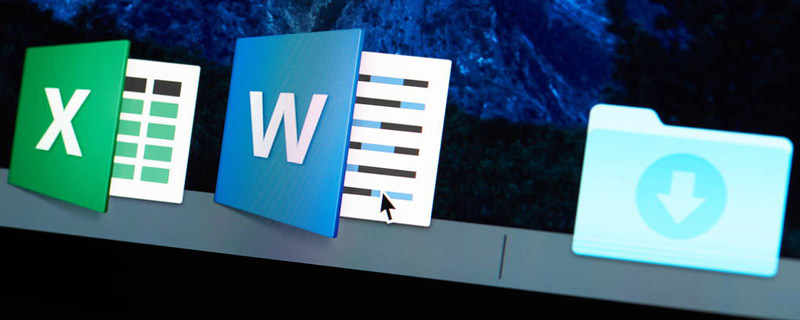
word怎么生成目录
1、首先打开我们的Word文档,在下面输入一级目录、二级目录等,
2、按照顺序将输入的文字标记成标题一、标题二、标题三,
3、在Word文档顶部找到引用,在引用中可以找到添加文字,将添加文字设置成三级目标,如果只有两级目标,选择两级就可以了,
4、设置完成后,在目录中找到自定义目录,点击自定义目录,在Word中会出现一个弹窗,弹窗中可以设置目录的一些格式,设置好自己需要的目录格式,点击确定就可以了,
5、点击确定之后,需要制定的目录就会制作完成了。
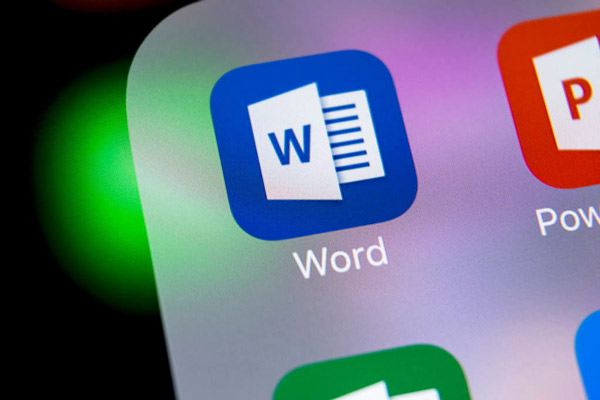
上述就是关于word怎么生成目录的内容介绍了,希望能对小伙伴们有所帮助。

